Excel自动填充时怎么才能只让序号中间的某几位数递增
excel是一款电子表格软件,它拥有直观的外形、优异的计算功能。然而,仍然有不少用户对于一些操作不太熟悉,他们问道:怎样才能在自动填充时怎么才能只让序号中间的某几位数递增?小编今天给大家分享解决这个问题的方法。
具体如下:
1.首先,请大家找到电脑中的Excel软件,点击进入主界面,接着请使用鼠标框选、选择列首或按住Shift键的方法,把要自动填充只让中间几位数递增的序号的单元格进行选中。
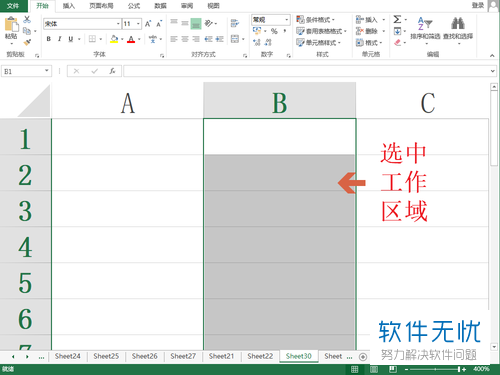
2.第二步,右击刚刚选中的单元格上,接着选择新界面中的“设置单元格格式”按钮。
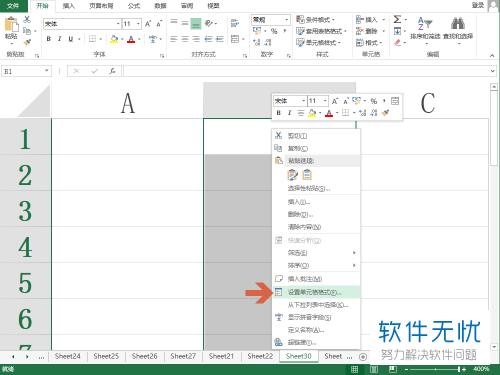
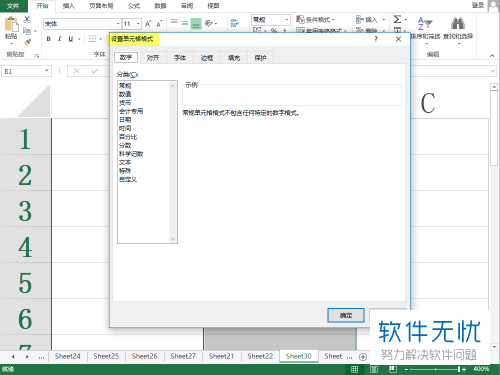 3.第三步,请大家选择其中的“数字”一栏里的“分类”,接着选择“自定义”按钮,完成后我们选择屏幕右边的“类型(T)”一栏,并在方框中输入“A\B\C000\0\1”,接着选择“确定”即可。
3.第三步,请大家选择其中的“数字”一栏里的“分类”,接着选择“自定义”按钮,完成后我们选择屏幕右边的“类型(T)”一栏,并在方框中输入“A\B\C000\0\1”,接着选择“确定”即可。4.第四步,请大家在如图所示的单元格中输入“1”“2”“3”,我们发现它们会自动变成“ABC00101”“ABC00201”“ABC00301”。
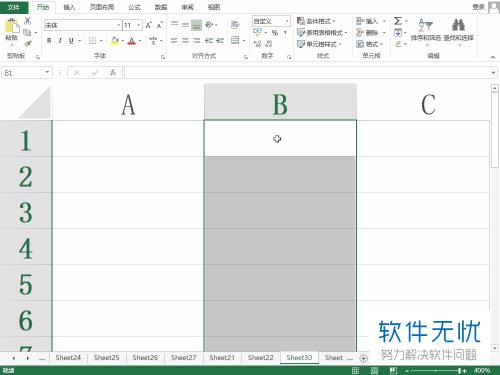
5.最后,我们不难发现,屏幕中输入的1、2、3等普通数字都变成了仅中间3位数依次递增的序号,操作成功。
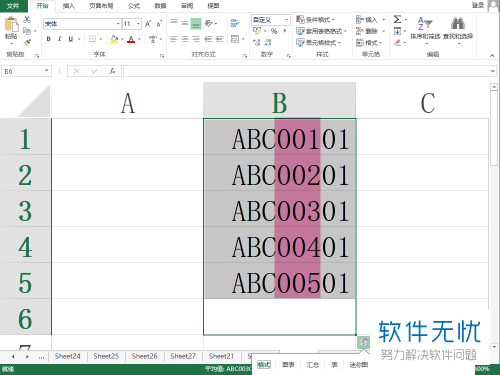
以上就是Excel自动填充时只让序号中间的某几位数递增的解决方法。

分享:
相关推荐
- 【其他】 WPSrank函数的使用方法 04-19
- 【其他】 WPS日期格式怎么转换 04-19
- 【其他】 WPS日期自动往下排怎么设置 04-19
- 【其他】 WPSExcel怎么添加选项 04-19
- 【其他】 WPSExcel表格怎么翻译 04-19
- 【其他】 WPSExcel怎么分列 04-19
- 【其他】 WPSExcel表格行间距怎么设置 04-19
- 【其他】 WPS文档怎么把图片嵌入表格 04-19
- 【其他】 WPSword怎么转换PDF 04-19
- 【其他】 WPSword文档怎么插视频 04-19
本周热门
-
iphone序列号查询官方入口在哪里 2024/04/11
-
输入手机号一键查询快递入口网址大全 2024/04/11
-
oppo云服务平台登录入口 2020/05/18
-
outlook邮箱怎么改密码 2024/01/02
-
苹果官网序列号查询入口 2023/03/04
-
光信号灯不亮是怎么回事 2024/04/15
-
fishbowl鱼缸测试网址 2024/04/15
-
学信网密码是什么格式 2020/05/19
本月热门
-
iphone序列号查询官方入口在哪里 2024/04/11
-
输入手机号一键查询快递入口网址大全 2024/04/11
-
oppo云服务平台登录入口 2020/05/18
-
fishbowl鱼缸测试网址 2024/04/15
-
outlook邮箱怎么改密码 2024/01/02
-
苹果官网序列号查询入口 2023/03/04
-
光信号灯不亮是怎么回事 2024/04/15
-
学信网密码是什么格式 2020/05/19
-
正负号±怎么打 2024/01/08
-
计算器上各个键的名称及功能介绍大全 2023/02/21











